Wiki
Mitmachen
- Wikiartikel anlegen
- Howto anlegen
- Wiki-Referenz
- Wiki-Syntax
- Baustellen
- Artikelideen
- Ungetestete Artikel
- Ausbaufähige Artikel
- Fehlerhafte Artikel
- Rund ums Wiki
Konfiguration
- Backlinks anzeigen
- Exportieren
wpa gui
Dieser Artikel wurde für die folgenden Ubuntu-Versionen getestet:
Ubuntu 12.04 Precise Pangolin
Zum Verständnis dieses Artikels sind folgende Seiten hilfreich:

wpa_gui ist eine mit Qt realisierte grafische Oberfläche für wpa_supplicant. Es ermöglicht die Konfiguration von WLAN-Verbindungen ähnlich wie der NetworkManager und Wicd. wpa_gui wird zusammen mit wpa_supplicant entwickelt, wurde jedoch in Debian und Ubuntu in ein gesondertes Paket gepackt. Dies hat den Hintergrund, dass wpa_supplicant ebenfalls auf Access-Points/Routern (die den sog. "Access-Point-Client"-Modus anbieten) oder Servern verwendet wird, wo keine grafische Oberfläche verwendet wird.
Installation¶
Es muss lediglich folgendes Paket installiert[1] werden:
wpagui (universe)
 mit apturl
mit apturl
Paketliste zum Kopieren:
sudo apt-get install wpagui
sudo aptitude install wpagui
Anpassung /etc/network/interfaces¶
Hinweis:
In diesem Abschnitt wird als Bezeichnung des Interface wlan0 verwendet. Je nach verwendeter WLAN-Karte bzw. Treiber muss hierfür eine andere Bezeichnung eingesetzt werden. Siehe hierzu: Treiber
Zum Einsatz des Programms muss die Datei /etc/network/interfaces angepasst werden. Für nähere Informationen zu dieser Konfigurationsdatei gibt es einen eigenen Wiki-Artikel. Es muss ein Abschnitt für die zu verwendende Schnittstelle erstellt werden (erfordert Root-Rechte [3]). Dieser könnte etwa wie folgt aussehen:
# WLAN-Interface
iface wlan0 inet manual
wpa-driver wext
wpa-roam /etc/wpa_supplicant/wpa_supplicant.confDurch eine Einrichtung ohne die Zeile auto wlan0 wird die Netzwerkschnittstelle nicht beim Bootvorgang gestartet. Hierdurch ist es möglich, zunächst den NetworkManager zu verwenden. Möchte man dann wpa_gui verwenden, so deaktiviert man die Funknetzwerke im NetworkManager und startet die Schnittstelle in einer Konsole mit:
sudo ifup wlan0
Weiterhin sollte in dieser Datei für unterschiedliche Situationen jeweils ein Eintrag der Form:
iface default inet dhcp # Wenn ID-String=default, dann verwende DHCP
iface spezial inet static # Wenn ID-String=spezial, dann verwende die folgende statische Konfiguration
address 192.168.10.5 # Adresse
netmask 255.255.255.0 # Netzwerkmaske
hostname blade # Hostname
gateway 192.168.10.1 # Standard Gatewayerfolgen. Hierbei wird nach dem ID-String, der später den Netzwerken zugeordnet wird, die Konfiguration zwischen DHCP und statischer Konfiguration umgeschaltet. Natürlich müssen die Daten in der statischen Konfiguration an die eigenen Bedürfnisse angepasst werden.
Anpassung /etc/wpa_supplicant/wpa_supplicant.conf¶
Diese muss ggf. erstellt und mit folgendem Inhalt gefüllt [2] werden:
ctrl_interface=DIR=/var/run/wpa_supplicant GROUP=netdev update_config=1
Laut Manual zur wpa_supplicant.conf soll man GROUP=wheel verwenden. Diese ist jedoch weder auf Ubuntu noch auf Debian-Systemen vorhanden.
Weitere Einträge sind nicht notwendig, diese werden durch wpa_gui erstellt. Für weitere Informationen zur wpa_supplicant.conf kann der Wiki-Artikel WLAN/wpa supplicant herangezogen werden.
Gruppe: netdev¶
Beim Starten von wpa_gui wird man standardmäßig nach dem Systemverwalter-Kennwort gefragt. Dies lässt sich umgehen, indem man derselben Gruppe beitritt, die man in der wpa_supplicant.conf eingetragen hat.
Weitere Informationen zu Benutzern und Gruppen findet man in diesem Wiki-Artikel.
Verwendung¶
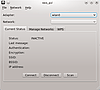
Verbindung zu üblichen WLANs¶
An dieser Stelle ist wpa_gui einsatzbereit. Es kann aus einer Konsole oder über das Startmenü gestartet werden. Dies sieht bei ansonsten leeren Konfigurationsdateien wie nebenstehend aus (Abbildung rechts).
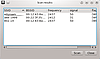 Ein Klick auf den "Scan"-Button zeigt die Übersicht gefundener Funknetzwerke (siehe Abbildung links).
Ein Klick auf den "Scan"-Button zeigt die Übersicht gefundener Funknetzwerke (siehe Abbildung links).
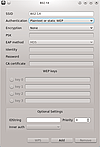 Durch einen Doppelklick auf eines der Netzwerke wird ein Konfigurationsdialog mit (meist sinnvollen) Voreinstellungen angezeigt (siehe Abbildung rechts).
Durch einen Doppelklick auf eines der Netzwerke wird ein Konfigurationsdialog mit (meist sinnvollen) Voreinstellungen angezeigt (siehe Abbildung rechts).
Hinweis:
Achtung! wpa_gui kann auch nicht alle Einstellungen (z.B. äußere Identität), die die wpa_supplicant.conf beinhalten kann, konfigurieren. Eine manuelle Bearbeitung dieser Datei ist jedoch nicht ausgeschlossen.
Zusätzlich zu den Sicherheitseinstellungen kann man hier z.B. noch einen ID-String vergeben, der es erlaubt, für unterschiedliche Netzwerke DHCP oder statische IPs zu verwenden (siehe Abschnitt "Anpassung /etc/network/interfaces").
Durch einen Klick auf die Schaltfläche "Add" wird das Netzwerk in die wpa_supplicant.conf geschrieben.
Achtung!
Achtung, die Passwörter werden im Klartext abgespeichert. Jeder Benutzer eines Computers (mit ausreichenden Berechtigungen) kann diese durch Auslesen der Datei wpa_supplicant.conf in Erfahrung bringen.
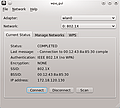 Nun kann in dem Auswahlmenü das Netzwerk ausgewählt werden und nach einem Klick auf die Schaltfläche "Connect" wird die Verbindung hergestellt.
Nun kann in dem Auswahlmenü das Netzwerk ausgewählt werden und nach einem Klick auf die Schaltfläche "Connect" wird die Verbindung hergestellt.
WPS: WiFi Protected Setup¶
Weiterhin kann wpa_gui Verbindungen zu Netzwerken über Wi-Fi_Protected_Setup aufbauen. Hierbei gilt die Einschränkung auf die Verfahren "PIN-Eingabe" und "Push Button Configuration". Diese Einstellungen erreicht man über den Reiter "WPS" im Hauptfenster oder über "File/WiFi Protected Setup".
Fehlersuche in der WLAN-Konfiguration¶
Für eine einfache Fehlersuche (Debugging) kann man über "File -> Event history" das Ereignis-Protokoll öffnen.
Bei schwierigeren Fällen hilft folgendes Vorgehen:
Zunächst muss die Schnittstelle deaktiviert [3] werden. Dies geht über die Konsole mit dem Befehl:
sudo ifdown wlan0
, wobei wlan0 durch die korrekte Schnittstellen-Bezeichnung ersetzt werden muss. Danach muss die Datei /etc/network/interfaces bearbeitet werden [2] [3]. Hier muss der Abschnitt für die WLAN-Schnittstelle bearbeitet werden:
# WLAN-Interface
iface wlan0 inet manual
#wpa-driver wext
#wpa-roam /etc/wpa_supplicant/wpa_supplicant.confdie # bewirkt, dass der nachfolgende Text als Kommentar gewertet wird. Hierdurch wird wpa_supplicant nicht gestartet, wenn das Interface wieder aktiviert wird.
Nun aktiviert man das Interface wieder [3]. Dies geht über die Konsole mit dem Befehl:
sudo ifup wlan0
wobei wlan0 wieder durch die korrekte Schnittstellenbezeichnung ersetzt werden muss.
Nun kann wpa_supplicant in einer Konsole im Debug-Modus gestartet [3] werden:
sudo wpa_supplicant -i wlan0 -c /etc/wpa_supplicant/wpa_supplicant.conf -d -D wext
wobei wlan0 wieder durch die korrekte Schnittstellenbezeichnung und wext durch den korrekten Treiber ersetzt werden müssen. Sollte man eine andere Konfigurationsdatei als /etc/wpa_supplicant/wpa_supplicant.conf verwenden, so muss diese ebenfalls angepasst werden.
Sollten nun immer noch nicht ausreichend Debug-Informationen ausgegeben werden, so kann ebenfalls -d durch -dd ersetzt werden.
Hinweis:
Nachdem die Verbindung erfolgreich hergestellt wurde, sollten die Kommentarzeichen aus der /etc/network/interfaces wieder entfernt [3] werden.
Diese Revision wurde am 8. Februar 2017 16:07 von Germrolf erstellt.
- Erstellt mit Inyoka
-
 2004 – 2017 ubuntuusers.de • Einige Rechte vorbehalten
2004 – 2017 ubuntuusers.de • Einige Rechte vorbehalten
Lizenz • Kontakt • Datenschutz • Impressum • Serverstatus -
Serverhousing gespendet von



 Übersichtsartikel
Übersichtsartikel